Základní pravidlo digitální bezpečnosti zní: vždy zamkněte svůj počítač, když od něj odcházíte. I když to není nejrychlejší způsob, jak uzamknout systém Windows 10, lze to provést pomocí příkazové řádky.
Uzamčení počítače s Windows 10 pomocí příkazového řádku
Nejprve je třeba otevřít příkazový řádek. To provedete tak, že kliknete na tlačítko „Start“, do vyhledávacího pole zadáte „cmd“ a z výsledků vyberete „Příkazový řádek“.
Nyní, když je příkazový řádek spuštěn, zadejte pro uzamčení počítače následující příkaz:
Rundll32.exe user32.dll,LockWorkStation
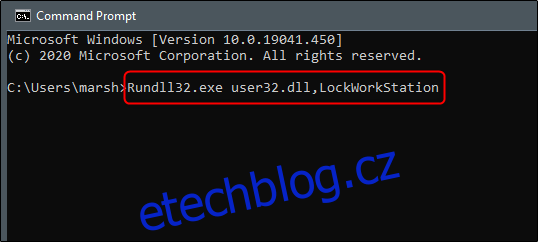
Po provedení tohoto příkazu se váš počítač uzamkne. Pro opětovné přihlášení budete muset použít PIN, heslo nebo jiný standardní způsob přihlášení.
Konfigurace časového limitu uzamčení obrazovky pomocí příkazového řádku
Po uzamčení počítače se obvykle zobrazí zamykací obrazovka, která po určité době automaticky zmizí. Pomocí příkazového řádku lze nastavit dobu, po které zamykací obrazovka zmizí.
Pro změnu této hodnoty je nutné spustit příkazový řádek s administrátorskými právy. Opětovně zadejte „cmd“ do vyhledávacího pole, ale tentokrát klikněte pravým tlačítkem myši na „Příkazový řádek“ a z kontextového menu vyberte „Spustit jako správce“.
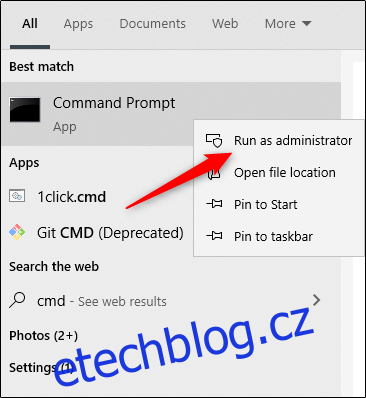
V otevřeném příkazovém řádku zadejte tento příkaz:
powercfg.exe /SETACVALUEINDEX SCHEME_CURRENT SUB_VIDEO VIDEOCONLOCK
Místo
powercfg.exe /SETACVALUEINDEX SCHEME_CURRENT SUB_VIDEO VIDEOCONLOCK 120
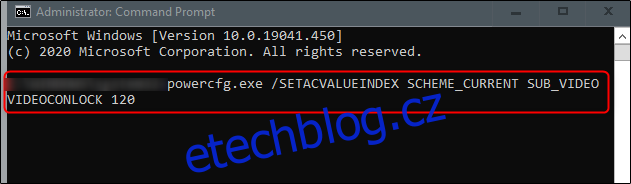
Důležité upozornění: Výše uvedený příkaz konfiguruje chování zamykací obrazovky, pokud je počítač připojen k napájecímu adaptéru. Pokud chcete nastavit chování zamykací obrazovky v případě, že počítač běží na baterii, zaměňte parametr /SETACVALUEINDEX za /SETDCVALUEINDEX a příkaz proveďte stejně jako předtím.
Dále zadejte následující příkaz:
powercfg.exe /SETACTIVE SCHEME_CURRENT
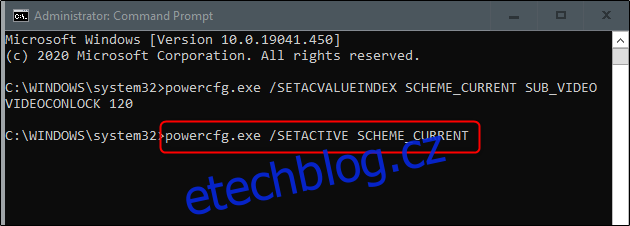
Nyní by měla zamykací obrazovka zmizet po uplynutí vámi definované doby. Vyzkoušejte to!